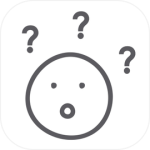苹果14设置多个壁纸桌面教程
作者:小葱
时间:2022-11-22 15:49
苹果14的一大特色就是允许用户设置多个壁纸桌面,而且还可以随时进行切换,不过很多刚刚拿到苹果14的用户不清楚苹果14怎么设置多个壁纸。对此,小编为大家带来了苹果14设置多个壁纸桌面教程,如果你想知道的话就来看一看吧。

苹果14设置多个壁纸桌面教程
方法一、在锁屏进行设置
1、解锁手机后长按锁屏界面空白处进入锁屏设置,点击下方自定旁边的+号键或者从右往左滑动出现新增页面,点击新增。
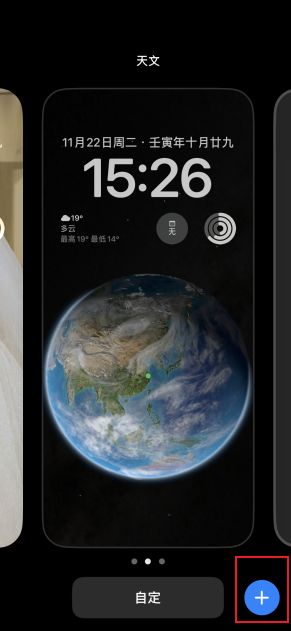
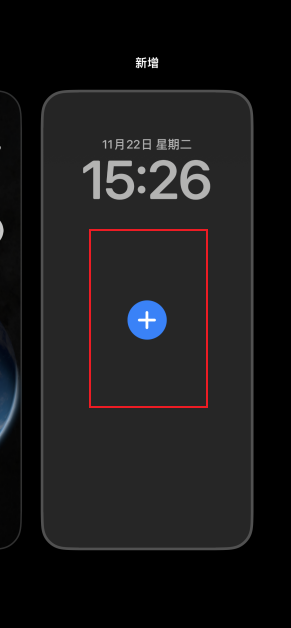
2、在弹出的页面按自己的需求选择壁纸
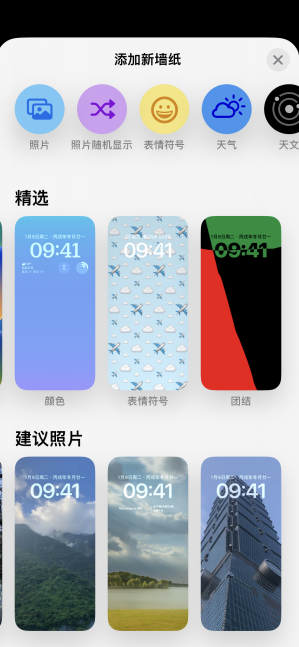
3、选择好在新页面点击右上方的完成,接着点击设为墙纸组合,也可以点击自定主屏幕,然后自己在选择其他图片作为内屏壁纸
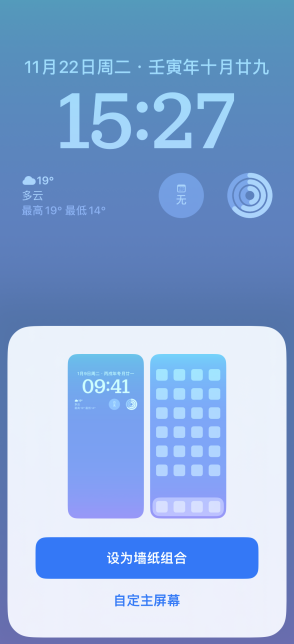
4、设置完成后就已经在壁纸中出现了你刚刚设置好的壁纸桌面了,如果还想加新的壁纸桌面可以继续按步骤1进行添加。

方法二、在设置里添加
1、在手机桌面点击设置
2、选择墙纸
3、点击添加新墙纸,添加方法和上方相同。
想要在苹果14上设置多个壁纸桌面并不困难,大家只需要跟着小编的步骤去进行操作就可以了。如果你想知道更多关于苹果14的使用技巧,可以来手机鼠逛一逛。
相关专栏
- iPhone14使用教程
-
 iPhone14怎么设置APP屏幕使用时间
iPhone14怎么设置APP屏幕使用时间2023-08-03
-
 iPhone14拍照地理位置怎么关
iPhone14拍照地理位置怎么关2023-08-01
-
 iPhone14锁屏怎么快速打开相机
iPhone14锁屏怎么快速打开相机2023-08-01
-
 iPhone 14怎么设置微信通知不显示内容
iPhone 14怎么设置微信通知不显示内容2023-07-28
-
 iphone14怎么关facetime
iphone14怎么关facetime2023-07-10
-
 iPhone14订阅费用怎么申请退款
iPhone14订阅费用怎么申请退款2023-07-04
相关产品导购
| 型号 | 配置 | 价格 | 去逛逛 |
| iPhone 15 Pro Max | 8G+256G,8G+512G,8G+1TB | ¥9999 | 点击逛逛 |
| iPhone 15 Pro | 8G+256G,8G+512G,8G+1TB | ¥7999 | 点击逛逛 |
| iPhone 15 Plus | 6G+128G,6G+256G,6G+512G | ¥6999 | 点击逛逛 |
| iPhone 15 | 6G+128G,6G+256G,6G+512G | ¥5999 | 点击逛逛 |
| iPhone 14 | 6G+128G,6G+256G,6G+512G | ¥5999 | 点击逛逛 |
| iPhone 14 Pro | 8G+128G,8G+256G,8G+512G,8G+1TB | ¥7999 | 点击逛逛 |